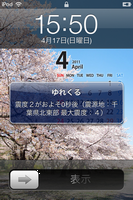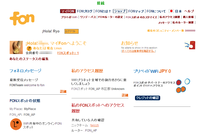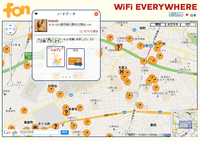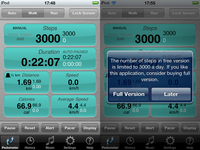iPhone 8
かみさんがなぜか、急にバッテリー交換済みの
iPhone 8 をヤフーフリマで購入した。届いた
iPhone 8 を見てびっくり。「あら~小さい!」本人はもっと大きい機種とだと思っていたようだ。でも楽しそうに初期設定をして使っていた。
その頃わたしは忘れ物防止グッズに興味があって、中国製の NUT mini とか、MILI Smart Tracker とか、日本製の MAMORIO とか、Anker の Eufy (ユーフィ) Security SmartTrack Card とか、Apple の AirTag などを調べていました。Pixel(Android)ユーザーなので NUT mini と MAMORIO は実際に使っているのですが、MILI や Eufy や AirTag は Apple の
探すアプリ(Find My)が使えないと試すことができません。かみさんが
iPhone 8 を購入したなら試させてもらえるなと考え、中国の通販サイト AliExpress で MILI を購入。流石 AliExpress、MILI を可愛いケース付きで 1,690円で購入できました。

MiLi Smart Tracker
早速 MILI をかみさんの
iPhone 8 の
探すアプリに登録してもらい、わたしが近くのスーパーに MILI を持ってでかけ、わたしの現在地がかみさんの
探すアプリに表示されるか試してもらいました。しかし、スーパーに iPhone ユーザーがいないのか、スマホの設定で、何もかも許可しない癖のあるかみさんの設定が悪いのか、全くわたしの現在地情報が表示されません。そうこうしているうちにかみさんが飽きたらしく、
探すアプリから MILI の登録を削除してしまいました。
なんだ~、がっかりという心境だったのですが、年も暮れようとする12月29日、かみさんが
iPhone 8 を買わないかと言い出しました。購入金額の半額なら買ってもいいよと言ったのですが、渋っています。しかしどういう風の吹き回しか、それでいいと!「買った~!」という鶴の一声で取り引き成立。かみさん目があまりよくないので、画面の小さい
iPhone 8 を持て余していたようです。
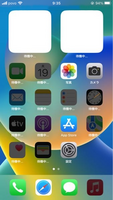
ほとんどのアプリが待機中のままに
早速わたしのずっと使っていなかった Apple ID で初期設定を開始。いざ使おうかと思ったら、ほとんどのアプリが
待機中 と表示されていて、タップするといくつかのメニューが。
ダウンロード優先をタップしても
ダウンロードできませんとか
インストールできません、
後でやり直してください と表示されてしまいます。
Appストアとか、
設定とか、
カメラとか、
写真とかのアプリは使えるのですが、
メールとか、
時計とか、
カレンダーとか、
メモとか、
マップなどのほとんどのアプリが
待機中 となっていて使えません。Apple ID に不備がないか、支払い方法がちゃんと設定されているか、などなど色々調べても解決しません。初期設定したばかりで中に何もないからとリセット(すべてのコンテンツと設定を消去)し、初期設定をやり直してもダメ。
途方に暮れたので、Apple にチャットサポートで問い合わせてみました。チャットサポートは電話サポートより対応が早いからです。Yuki と名乗るチャットサポーター(実際は男かも?)に色々説明し、ちょっと難しいと判断したのか、詳しい電話サポートからお電話しますので、そちらで聞いてみてくださいということに。
間もなく電話がかかって来て、リモートサポートいたしますと。サポート側からこちらの
iPhone 8 の画面は見えるけれど、操作はそちらで行なってくださいとのこと。リモート接続すると画面にポインターが表示され、サポーターがここを開いてとか指示できるようになりました。チャットの人よりちょっと詳しいらしいサポーターの指示に従い、色々な設定のチェックなど一通りした後に、そのサポーターの方もお手上げ状態になられたようです。もうちょっと詳しい者を呼びますのでちょっとお待ちをとのこと。
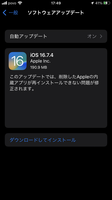
iOS 16.7.4
一旦電話を終了し、待っているとまた電話が。先程の同じサポーターの方がでられ、分かりましたとのこと! どうもこの件は 、
iPhone 8、iPhone 8 Plus、iPhone X、iPad(第5世代)、初代iPad Pro(9.7インチと12.9インチ) に起こる Apple のバグとのこと。その修正プログラムをダウンロード・インストールできるので、設定の一般から
ソフトウェアアップデートを開いてくださいとのこと。開いてみると、
iOS 16.7.4 このアップデートでは、削除したAppleの内蔵アプリが再インストールできない問題が修正されます とありました。で、アップデートしたら見事解決!
iPhoneOS 16.7.4 で Goole検索すると、Gooleの生成 AI の説明がでてきまして、こう書かれていました。
Appleは、2023年12月20日に旧世代のiPhone向けに「iOS 16.7.4」を提供開始しました。このアップデートでは、削除したAppleの内蔵アプリが再インストールできない問題が修正されています。
「iOS 16.7.4」は、iTunes経由または、iOSデバイスのソフトウェア・アップデート経由で配布されています。対応機種は、iPhone X、iPhone 8、Phone 8 Plusです。
インプレスのサイトにも12月20日付けで解説がありました。
古いiPhone/iPad向けに「iOS 16.7.4」「iPadOS 16.7.4」、Appleのアプリを消すと復活できない問題が解消
かみさんの時になぜこのトラブルが無かったかというと、かみさんはかつて iPhone ユーザーで Apple ID を持っていたけれど、ID の控えが無くサインインできなかったため、新たに Apple ID を作成して初期設定したからでした。
このアップデートは12月20日とつい最近公開されたため、 Apple のサポートの人も知らなかったということですね。多分今も日本中にこの件で悩まれている方がおられると思います。


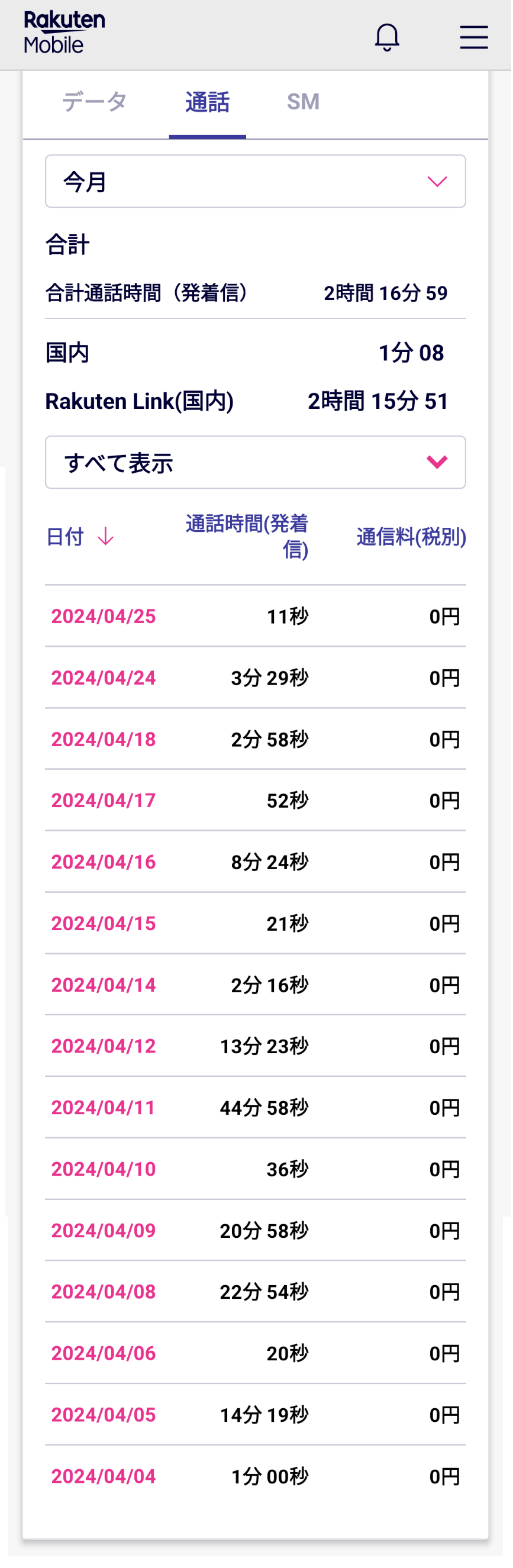
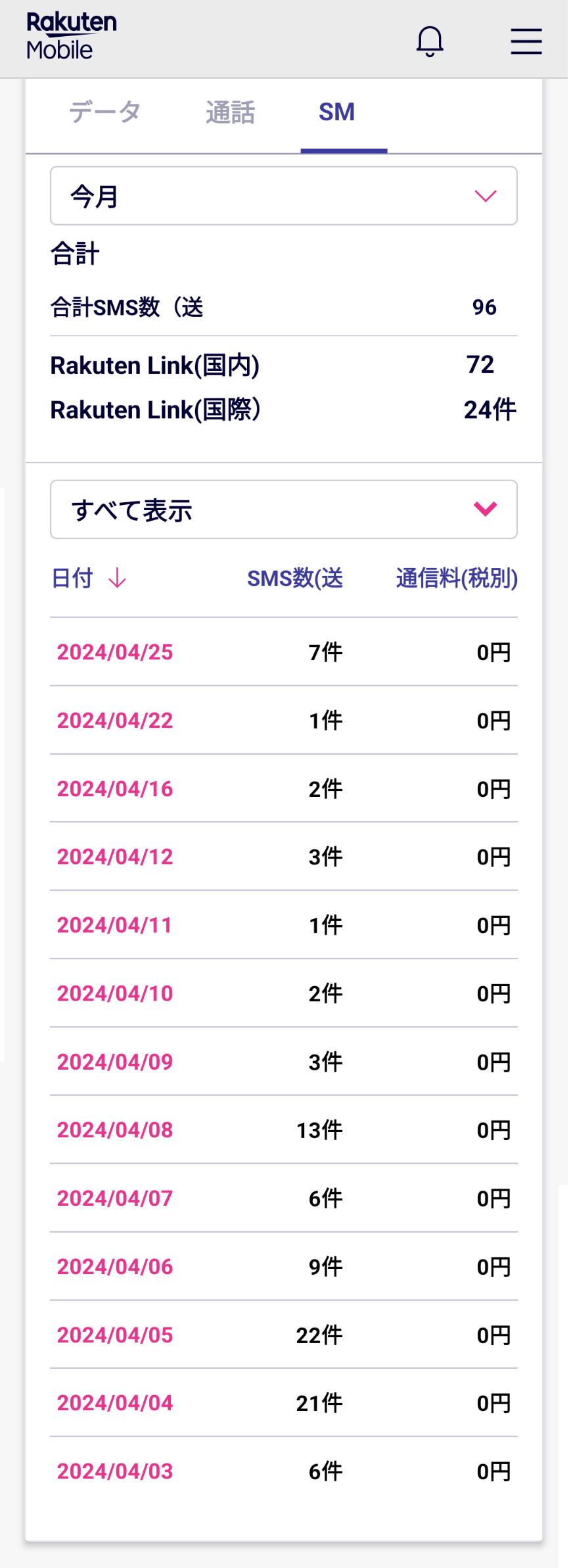





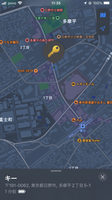
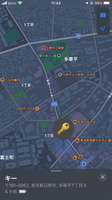
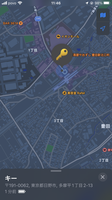
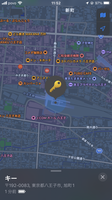
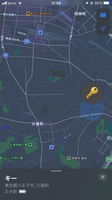
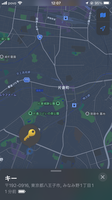
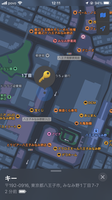
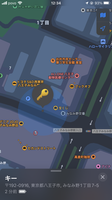
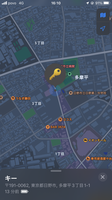
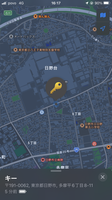

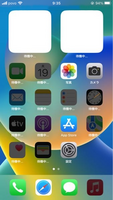
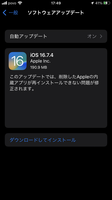







 という他ないですね
という他ないですね 








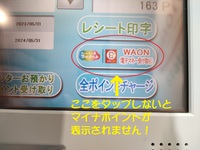



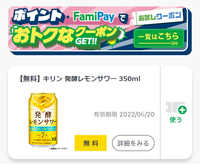
 ("Alexa ささやき声モードスタート"と言うと、ささやき声モードが始まります)
("Alexa ささやき声モードスタート"と言うと、ささやき声モードが始まります)









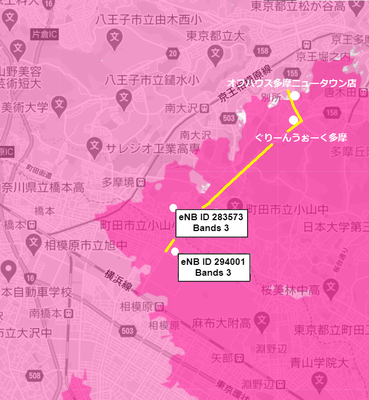
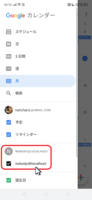

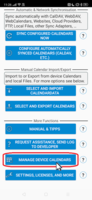
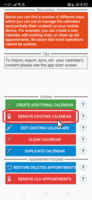
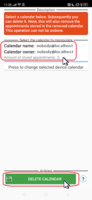
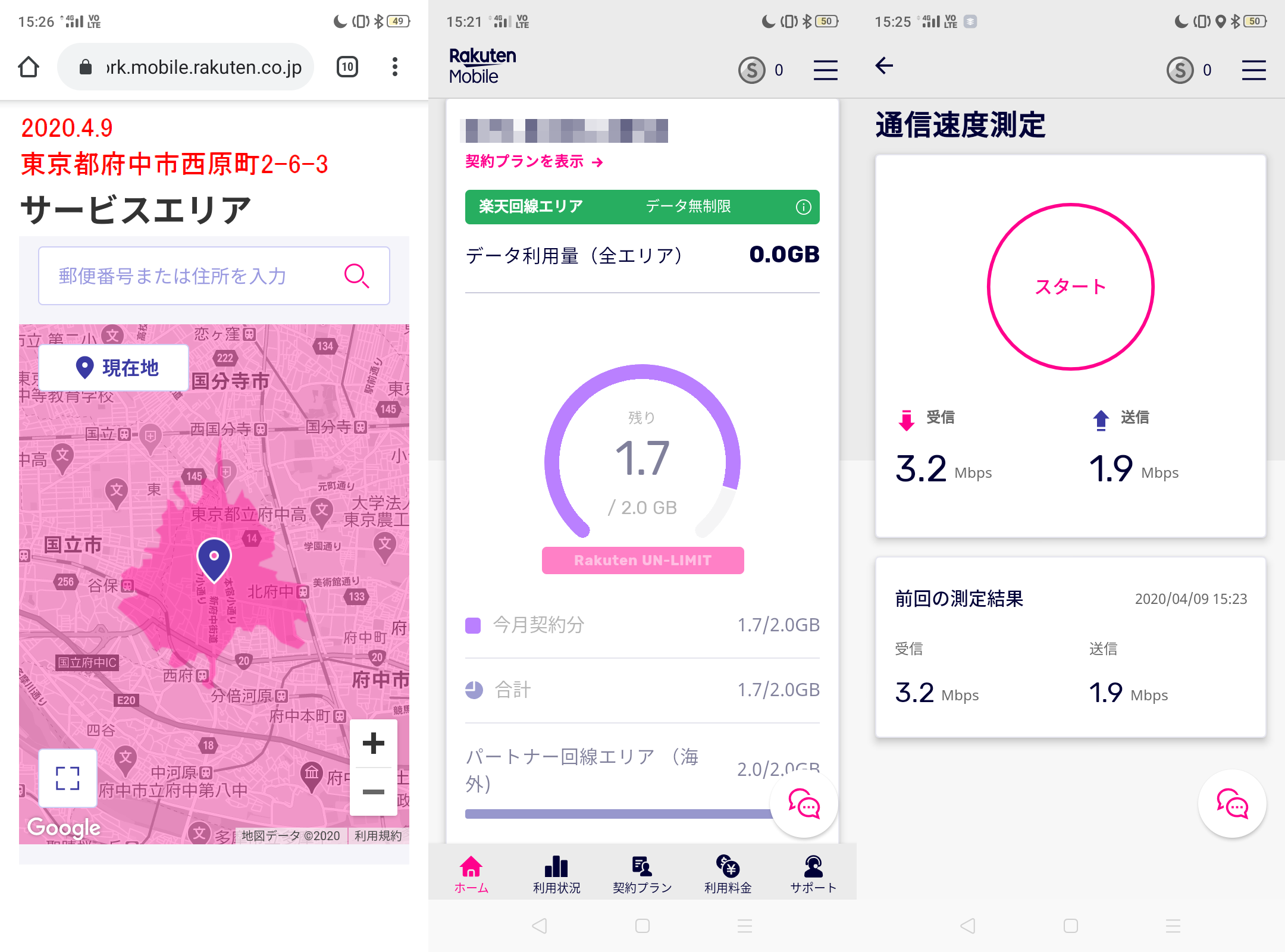
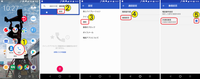



















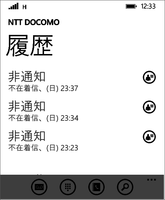











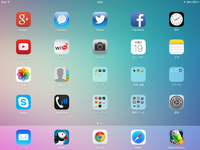




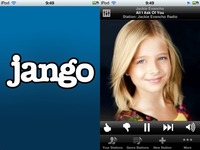

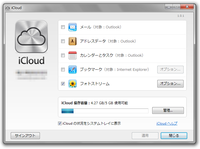

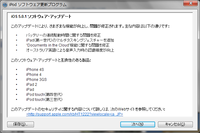
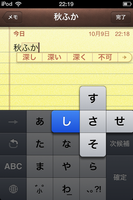





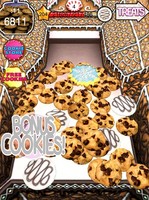

 今日は家でのんびりと。猫のさるちゃんの耳の中が、時々赤みを帯びています。時々後ろ脚で掻いたり、首を振ったりします。横になって休んでいたのですが、iPod touch でネット検索したら、外耳道炎かもしれません。それで獣医さんにみてもらおうと思い、小さな移動用ケージを買おうとまた iPod touch で検索したら、楽天のお店で
今日は家でのんびりと。猫のさるちゃんの耳の中が、時々赤みを帯びています。時々後ろ脚で掻いたり、首を振ったりします。横になって休んでいたのですが、iPod touch でネット検索したら、外耳道炎かもしれません。それで獣医さんにみてもらおうと思い、小さな移動用ケージを買おうとまた iPod touch で検索したら、楽天のお店で 


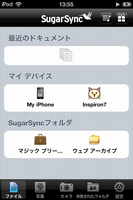
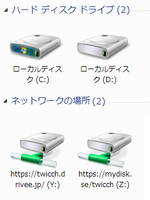


 一日雨でしたが、お昼頃小降りになったので、1kmちょっと歩くことができました。そんな訳で、iPod touch の便利なアプリを探して入れてみました。今日のは
一日雨でしたが、お昼頃小降りになったので、1kmちょっと歩くことができました。そんな訳で、iPod touch の便利なアプリを探して入れてみました。今日のは